最近很小伙伴发现电脑未安装音频设备,而现如今无论是台式电脑还是笔记本电脑都会带有麦克风的功能,这也为我们提供了大大的方便,但有很多的朋友在使用的过程中会突然发现自己的电脑麦克风没有了声音,下面小编就来教给大家win10未安装音频设备解决方法。具体的一起来看看吧。

win10未安装音频设备解决方法
1.打开「开始」菜单,键入cmd,然后右键单击列表中的“命令提示符”,选择以管理员身份运行。
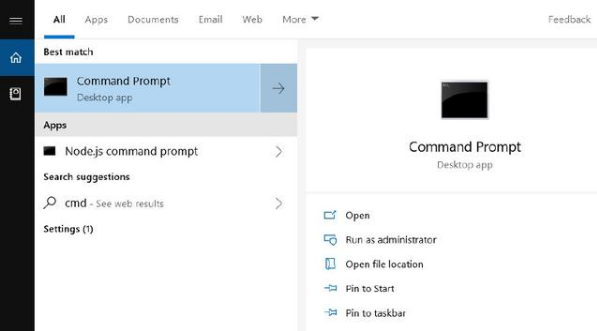
2.在“命令提示符”中,键入命令:pnputil /enum-drivers此时页面会出现如下内容:
Published Name: oemXXXX.inf
Original Name: intcaudiobus.inf
Provider Name: Intel(R) Corporation
Class Name: System
Class GUID: {4d36e97d-e325-11ce-bfc1-08002be10318}
Driver Version: 08/22/2018 09.21.00.3755
Signer Name: Microsoft Windows Hardware Compatibility Publisher
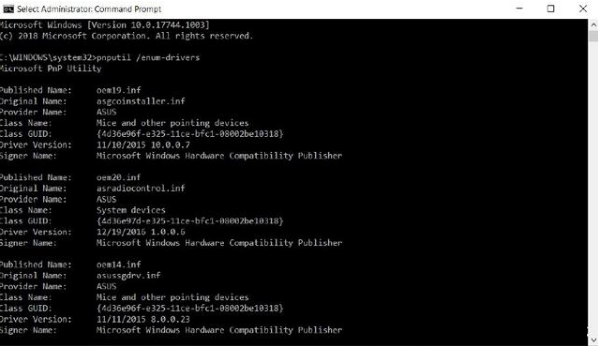
3.找到「oemXXXX.inf」名称的文件(XXXX可以是任何数字)。然后在命令提示符运行命令:pnputil /delete-driver
oemXXXX.inf /uninstall
麦克风设置相关问题
>>>电脑麦克风没声音怎么办
>>>电脑麦克风说不了话怎么办
>>>耳机有声音麦克风没声音怎么办
以上就是本站为您带来的win10未安装音频设备解决方法,希望可以解决掉您的困惑。想了解更多的问题请收藏本站哟。欢迎您的查看。
最近很小伙伴发现电脑未安装音频设备,而现如今无论是台式电脑还是笔记本电脑都会带有麦克风的功能,这也为我们提供了大大的方便,但有很多的朋友在使用的过程中会突然发现自己的电脑麦克风没有了声音,下面小编就来教给大家win10未安装音频设备解决方法。具体的一起来看看吧。

最近很小伙伴发现电脑未安装音频设备,而现如今无论是台式电脑还是笔记本电脑都会带有麦克风的功能,这也为我们提供了大大的方便,但有很多的朋友在使用的过程中会突然发现自己的电脑麦克风没有了声音,下面小编就来教给大家win10未安装音频设备解决方....

最近很小伙伴发现电脑未安装音频设备,而现如今无论是台式电脑还是笔记本电脑都会带有麦克风的功能,这也为我们提供了大大的方便,但有很多的朋友在使用的过程中会突然发现自己的电脑麦克风没有了声音,下面小编就来教给大家win10未安装音频设备解决方....

电脑电池充足可以保证电脑的正常使用,广州华硕电脑维修部地址但电脑充电容易出现问题,问题之一是电源已经连接,但电脑没有充电,很多人遇到这种情况会先困惑,然后焦虑,因为使用电脑,电脑没有电,这真的让一个人焦虑和疯狂!但不要惊慌,有办法解决,下面啄木鸟小编介绍三种解决方案来教你解决方案,让我们看看具体的操作!
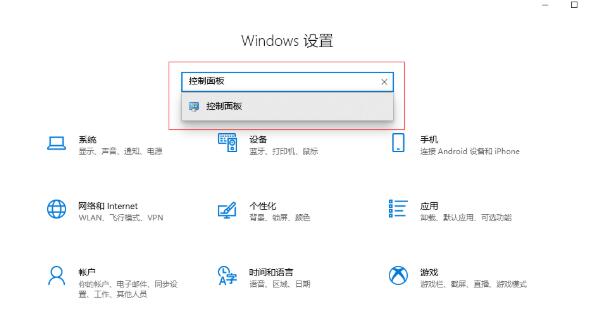
问题描述:用爱思助手签名成功,但验证时一直提示“安装包验证失败或设备未越狱”!

备案号:渝ICP备20005664号-4
Copyright © 简单到家 cdxsxbx.com
